كيفية إغلاق جلسات تيليجرام على الكمبيوتر وحماية حسابك

تيليجرام هو واحد من أكثر تطبيقات المراسلة أمانًا، لكن في بعض الأحيان قد ترغب في إنهاء جلساتك المفتوحة على جهاز الكمبيوتر لحماية حسابك، خاصة إذا كنت قد سجلت الدخول على أجهزة أخرى أو أجهزة غير خاصة بك. إليك كيفية إغلاق جميع جلساتك على تيليجرام بسرعة:
- افتح تطبيق تيليجرام على جهاز الكمبيوتر: قم بفتح تطبيق تيليجرام على جهاز الكمبيوتر أو استخدم النسخة المتوفرة على الويب عبر المتصفح.
- اذهب إلى الإعدادات: في الزاوية العلوية اليسرى من التطبيق، ستجد أيقونة ثلاث خطوط أو صورتك الشخصية. اضغط عليها لتفتح القائمة.
- اختيار “الإعدادات”: من القائمة المنسدلة، اختر “الإعدادات”.
- انتقل إلى “الخصوصية والأمان”: في قائمة الإعدادات، ابحث عن قسم “الخصوصية والأمان” واضغط عليه.
- إغلاق الجلسات المفتوحة: في قسم “الأمان”، ستجد خيارًا يسمى “جلسات الأجهزة”. اضغط عليه لعرض جميع الأجهزة التي قمت بتسجيل الدخول عليها.
- إغلاق الجلسات غير المرغوب فيها: ستظهر لك قائمة بكل الأجهزة التي تم تسجيل الدخول إليها. يمكنك إغلاق الجلسات التي ترغب فيها بالضغط على خيار “تسجيل الخروج” بجانب كل جهاز.
- تأكيد الإجراء: بمجرد إغلاق الجلسات التي لا ترغب في استمرارها، سيتم إنهاء الاتصال على هذه الأجهزة فورًا.
بعد منصة المراسلة الرئيسية WhatsApp، يعد Telegram هو التطبيق الثاني الأكثر استخدامًا من قبل الجمهور. بالإضافة إلى إمكانية استخدامه من الأجهزة المحمولة، فإن Telegram لديه أيضًا خيار للكمبيوتر الشخصي ، والذي يمكنك استخدامه في أي وقت تريد، إما من الموقع الرسمي للمنصة أو من تطبيق سطح المكتب.
تعمل نسخة سطح المكتب من Telegram بنفس طريقة إصداري الويب والجوال، ومع ذلك، قد لا ترغب في استخدامه على جهاز الكمبيوتر الخاص بك وتريد تسجيل الخروج. لذلك سنوضح لك أدناه كيفية القيام بذلك.
ماذا تحتاج على جهاز الكمبيوتر الخاص بك لتسجيل الخروج من Telegram؟
إذا كان لديك تطبيق Telegram لسطح المكتب مثبتًا على جهاز الكمبيوتر الخاص بك، فسيكون تسجيل الخروج سهلًا للغاية، ويمكنك القيام بذلك في ثوانٍ قليلة فقط . ومع ذلك، يجب عليك تلبية متطلبات معينة لتتمكن من القيام بذلك، ولكن لا داعي للقلق، لأنه يمكنك القيام بذلك بسهولة.
هل لديك النسخة المحدثة
لكي تتمكن من إغلاق جلسة Telegram من جهاز الكمبيوتر الخاص بك، يجب عليك إبقاء التطبيق محدثًا إلى أحدث إصدار حتى لا تواجه أي مشاكل. واجه بعض المستخدمين مشكلات في تسجيل الخروج من الإصدارات الأقدم. ومن ناحية أخرى، تنشأ مشكلة أخرى إذا لم يكن اتصال الإنترنت مستقرًا.
كيفية الوصول إلى إصدار سطح المكتب من المنصة؟
إذا لم يكن لديك إصدار سطح المكتب من Telegram، ولكنك تريد تثبيته على جهاز الكمبيوتر الخاص بك، فمن السهل الحصول عليه، فقط قم بتنزيل Telegram لسطح المكتب من موقعه الرسمي . بعد ذلك، كل ما عليك فعله هو تثبيته ومسح رمز الاستجابة السريعة (QR) من تطبيق الهاتف المحمول لتتمكن من تسجيل الدخول إلى إصدار سطح المكتب.
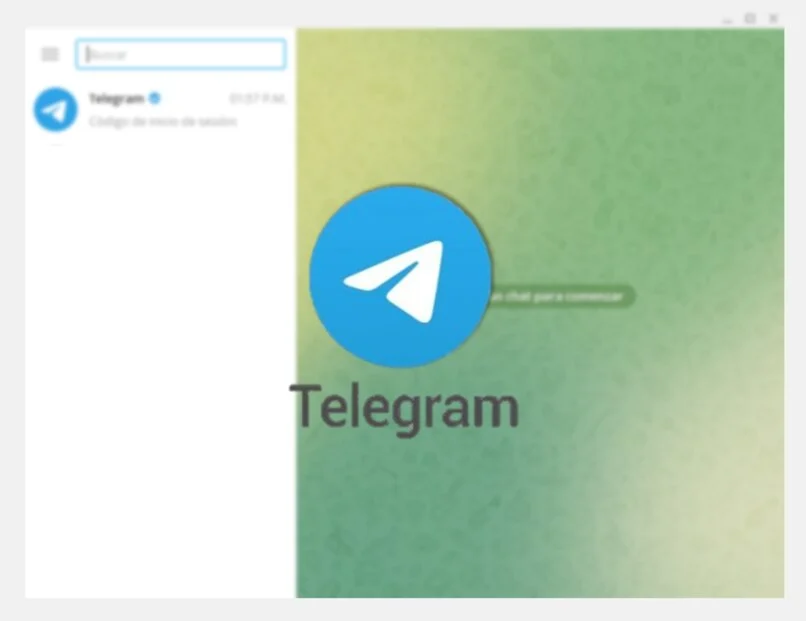
ما هي طريقة تسجيل الخروج من تيليجرام أثناء استخدام الكمبيوتر؟
إذا كنت لم تعد ترغب في الوصول إلى حساب Telegram الخاص بك من جهاز الكمبيوتر الخاص بك وتريد تسجيل الخروج، فيمكنك القيام بذلك بسرعة وسهولة من أي إصدار. سواء قمت بتسجيل الدخول إلى Telegram من جهاز كمبيوتر يعمل بنظام Windows أو macOS، أو من الموقع الرسمي، فإن تسجيل الخروج لن يستغرق سوى بضع ثوانٍ.
لأجهزة الكمبيوتر التي تعمل بنظام Windows
إن تسجيل الخروج من Telegram من تطبيق سطح المكتب على جهاز كمبيوتر يعمل بنظام Windows بسيط للغاية، للقيام بذلك يجب عليك اتباع التعليمات التالية:
- انتقل إلى تطبيق Telegram لسطح المكتب وانقر على زر القائمة ، والذي يمثله ثلاثة خطوط، ويقع في الزاوية اليسرى العليا.
- الآن، عليك أن تقوم باختيار خيار “الإعدادات”، والذي سينقلك إلى ملفك الشخصي، حيث يتوجب عليك الضغط على الزر الذي يمثله ثلاث نقاط.
- وأخيرا ستظهر قائمة من الخيارات حيث نختار خيار “إغلاق الجلسة” وأخيرا نؤكد أننا نريد إغلاق الجلسة ليتم تنفيذ هذا الإجراء.
إذا كان جهاز الكمبيوتر الخاص بك يحتوي على نظام macOS
من ناحية أخرى، إذا كان لديك إصدار سطح المكتب من Telegram، ولكن من جهاز كمبيوتر يعمل بنظام macOS ، فلن تحتاج إلى تعقيد الأمور، فهي بسيطة للغاية ويمكنك القيام بها في ثوانٍ:
- من جهاز الكمبيوتر الذي يعمل بنظام macOS، انتقل إلى تطبيق Telegram لسطح المكتب وانقر على الزر المكون من ثلاثة أسطر الموجود في الزاوية اليسرى العليا.
- بعد ذلك، قم باختيار خيار “الإعدادات” ، والذي سينقلك إلى ملفك الشخصي، حيث يجب عليك الضغط على زر النقاط الثلاث، الموجود في الزاوية اليمنى العليا.
- أخيرًا، حدد خيار “تسجيل الخروج” وأكد أنك تريد القيام بذلك، وبالتالي إغلاق جلسة Telegram من جهاز الكمبيوتر الخاص بك.
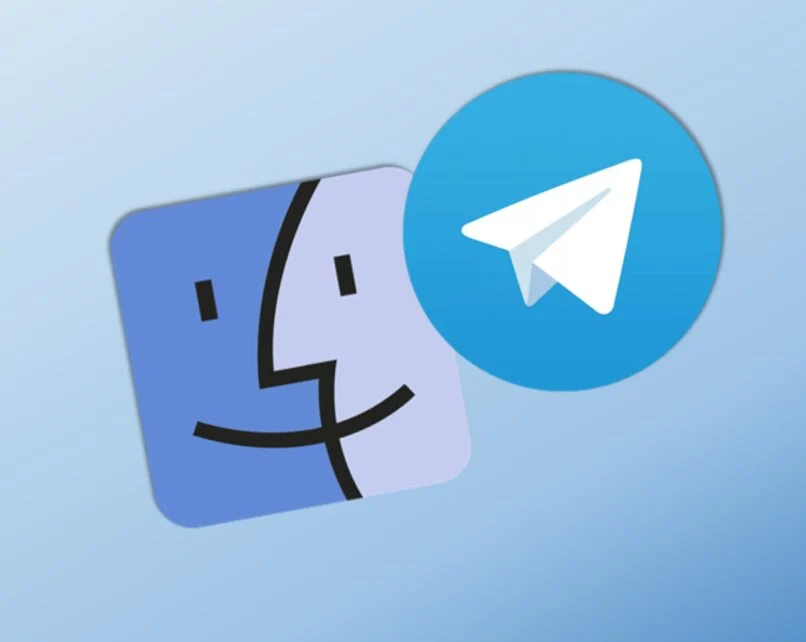
من الموقع
وبالمثل، إذا كنت تستخدم منصة الويب Telegram فقط. فستستغرق هذه العملية بضع ثوانٍ. فقط باتباع الخطوات التالية:
- قم بالدخول إلى منصة Telegram على الويب وانتقل إلى زر القائمة ، الموجود في الزاوية اليسرى العليا، والذي يمثله ثلاثة خطوط.
- الآن قم بالضغط على خيار “الإعدادات” ومن ثم اضغط على زر النقاط الثلاث. وأخيرًا قم بالضغط على “تسجيل الخروج”. ثم قم بتأكيد رغبتك في تسجيل الخروج وهذا كل شيء.
ما هي البدائل المتاحة لك لتسجيل الخروج من Telegram من جهاز الكمبيوتر الخاص بك؟
هناك طريقة أخرى لتسجيل الخروج من حساب Telegram الخاص بك وهي مفتوحة سواء على جهاز الكمبيوتر الخاص بك أو أي جهاز آخر. وهذا سوف يساعدك عندما تكون بعيدًا ولا تريد أن يقوم أحد بغزو خصوصيتك.
تسجيل الخروج من جميع الأجهزة
يمكن أن تكون هذه الأداة التي يقدمها Telegram مفيدة للغاية عندما يستخدم شخص آخر أيًا من الأجهزة المرتبطة بتطبيق Telegram. بنقرة واحدة فقط يمكنك إغلاق جلسة Telegram الخاصة بك على جميع الأجهزة. سيستغرق الأمر منك بضع ثوانٍ وسيكون سهلاً للغاية باتباع التعليمات التالية:
- قم بالدخول إلى تطبيق Telegram من هاتفك المحمول وانتقل إلى القائمة. والتي يمثلها زر مكون من ثلاثة أسطر، وتقع في الزاوية اليسرى العليا من التطبيق.
- الآن قم باختيار خيار “الإعدادات” ، والذي سيوجهك إلى ملفك الشخصي حيث يجب عليك الضغط على زر “الأجهزة”.
- من هناك. ستتمكن من رؤية جميع الأجهزة التي تم ربط حساب Telegram الخاص بك بها أو ما زال متصلاً بها. لإغلاق جميع الجلسات، ما عليك سوى النقر فوق “إغلاق جميع الجلسات الأخرى”.
- بعد ذلك سيظهر لك التطبيق نافذة صغيرة على الشاشة لتأكيد رغبتك في إغلاق كافة الجلسات ، ويجب عليك الضغط على “إغلاق”.
بمجرد إكمالك لهذه الخطوات، ستكون قد أغلقت أخيرًا جلسة حساب Telegram الخاص بك على جميع الأجهزة التي كنت متصلاً بها. باستثناء الجلسة الرئيسية الموجودة على هاتفك المحمول.
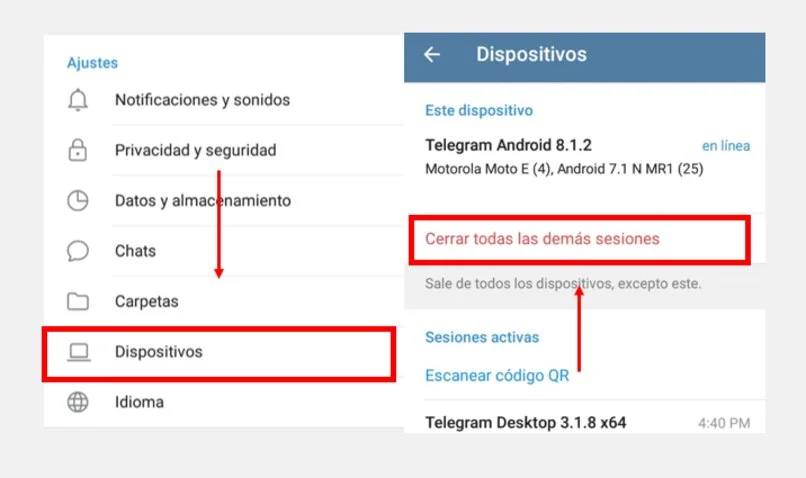
لماذا تستمر جلسة Telegram في الظهور على جهاز الكمبيوتر الخاص بي؟
يلاحظ المستخدمون في بعض الأحيان أنه بعد تسجيل خروجهم من جميع الأجهزة. لا يزالون يبدون وكأنهم مسجلون الدخول على أجهزة الكمبيوتر الخاصة بهم. ومع ذلك، يمكن حل هذه المشكلة ببساطة عن طريق إغلاق التطبيق وإعادة فتحه بحيث يتم تحديث هذه المعلومات .
من ناحية أخرى. إحدى المشاكل التي قد تواجهها عند تسجيل الخروج من أجهزتك هي أنها لا تسمح لك بتسجيل الخروج لأنك قمت بتسجيل الدخول إلى تطبيق الهاتف المحمول قبل ساعات قليلة. لكي تتمكن من إغلاق جلسات Telegram على جميع الأجهزة، يجب عليك الانتظار لمدة 12 ساعة على الأقل بعد تسجيل الدخول إلى تطبيق الهاتف المحمول.
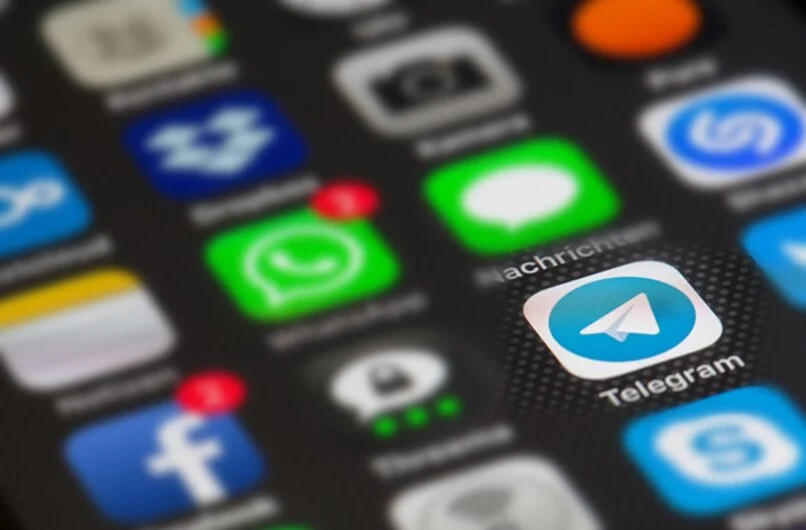
باتباع هذه الخطوات البسيطة. ستتمكن من ضمان أمان حسابك في تيليجرام ووقف أي جلسات غير مرغوب فيها على أجهزة أخرى. لا تنسَ تغيير كلمة المرور إذا كنت تشعر أن حسابك قد تم الوصول إليه بطريقة غير شرعية.


